Come vedere quando scade Amazon Prime
Per evitare di pagare le spese di spedizione sugli acquisti effettuati su Amazon e, soprattutto, per ottenere la consegna in un solo giorno lavorativo, hai deciso di attivare la prova gratuita di Amazon Prime, il celebre servizio in abbonamento di Amazon che offre non solo vantaggi sulla spedizione di milioni di prodotti, ma anche l'accesso a numerosi servizi aggiuntivi.
Non essendo completamente soddisfatto della tua esperienza con Prime, però, hai scelto di non rinnovare il tuo abbonamento e, per questo motivo, vorresti conoscerne la data di scadenza per evitare di incappare in addebiti indesiderati. Le cose stanno così, vero? Allora lasciati dire che oggi è proprio il tuo giorno fortunato. Con questa guida, infatti, ti spiegherò come vedere quando scade Amazon Prime sia da computer, tramite browser, che da smartphone e tablet, utilizzando l'app ufficiale di Amazon.
Oltre a fornirti la procedura dettagliata per scoprire la data di scadenza del tuo abbonamento, troverai anche le indicazioni per attivare una promemoria che consente di ricevere un'email in prossimità del rinnovo della tua sottoscrizione. Come dici? È proprio quello che volevi sapere? Allora non indugiare oltre e approfondisci sùbito l'argomento. Ti auguro una buona lettura e ti faccio un grosso in bocca al lupo per tutto!
Indice
- Informazioni preliminari
- Come vedere quando scade Amazon Prime da computer
- Come vedere quando scade Amazon Prime da smartphone e tablet
- Come vedere quando scade Amazon Prime Video
Informazioni preliminari
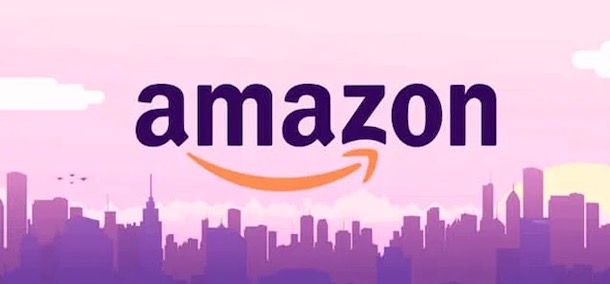
Prima di scoprire come vedere quando scade Amazon Prime, ci sono alcune informazioni preliminari al tal riguardo che ritengo sia il caso tu debba conoscere.
Potrebbe esserti utile sapere che la data di scadenza della tua sottoscrizione varia a seconda della tipologia di abbonamento che hai scelto in fase di attivazione.
Se hai attivato Amazon Prime in maniera gratuita, abilitando il periodo di prova, attenendoti alle indicazioni che ti ho fornito nella mia guida dedicata, devi sapere che la prova gratuita del servizio termina 30 giorni dopo la data d'attivazione. A quel punto, se non hai provveduto a disattivarne il rinnovo automatico, si attiverà l'abbonamento scelto durante la sottoscrizione.
Se hai optato per il piano mensile (4,99 euro/mese), anche in questo caso la data di scadenza (che coincide con la data di rinnovo) è prevista dopo 30 giorni dal momento dell'attivazione. Se, invece, hai scelto il piano annuale (49,90 euro/anno), quest'ultimo si rinnova automaticamente un anno esatto dopo la data d'attivazione. Chiarito questo, vediamo come procedere.
Come vedere quando scade Amazon Prime da computer
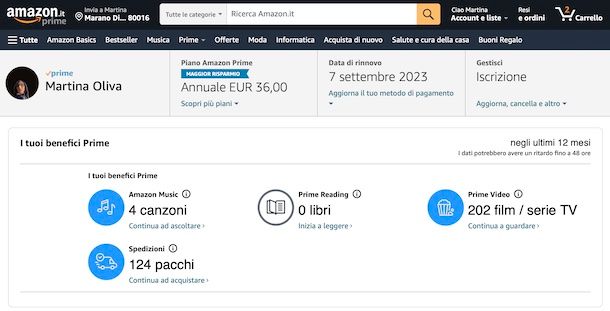
Se ti stai domandando dove vedere quando scade Amazon Prime e come intervenendo da computer, ti informo sin da subito che si tratta di una procedura semplice e veloce, attuabile dal browser, che consente sia di conoscere i giorni rimanenti per usufruire dei servizi offerti da Prime che per visualizzare la data del rinnovo automatico dell'abbonamento (se non è stato disattivato).
Per cui, per conoscere la data di scadenza del tuo abbonamento Amazon Prime, avvia il browser che generalmente usi per navigare online dal tuo computer (es. Chrome), collegati alla pagina principale del celebre sito di shopping online, effettua il login (se necessario) soffermandoti con il puntatore del mouse sulla voce Account e liste e clicca sul pulsante Accedi nel menu che si apre.
Nella nuova schermata adesso visualizzata, inserisci i dati del tuo account nel campo Indirizzo e-mail o numero di cellulare, premi sul tasto Continua e compila il campo Password immettendo anche la password associata, dopodiché premi sul pulsante Accedi per eseguire l'accesso. Se hai abilitato la verifica in due passaggi dovrai inoltre provvedere a fornire il codice richiesto.
A questo punto, porta nuovamente il puntatore del mouse sulla voce Account e liste in alto a destra e seleziona la dicitura Il mio account dal menu che si apre oppure fai direttamente clic sul tuo nome in alto a sinistra, dunque clicca sulla voce Prime nella schermata successiva.
Nella nuova pagina aperta, puoi innanzitutto prendere visione dei benefici che la sottoscrizione ad Amazon Prime ti ha concesso in corrispondenza della sezione I tuoi benefici Prime.
Puoi poi visualizzare tutti i dati relativi al tuo abbonamento Amazon Prime. Per la precisione, in alto a sinistra trovi il tuo nome, mentre nel box adiacente Piano Amazon Prime puoi visualizzare (ed eventualmente cambiare, cliccando sulla voce Scopri più piani e intervenendo dal menu proposto) la tipologia di abbonamento che hai attivato tra Mensile e Annuale oppure Periodo di prova (se hai attivato la prova gratuita di Amazon Prime).
Nel box Data di rinnovo ancora successivo, puoi invece vedere quando scade Amazon Prime, o per meglio dire la data del prossimo rinnovo del tuo abbonamento, la quale coincide per l'appunto con la data di scadenza. Se hai disattivato il rinnovo automatico di Amazon Prime, la voce Data di rinnovo è sostituita dall'opzione l'iscrizione sta per terminare. In quest'ultimo caso, visualizzerai anche un box in evidenza con riportata la data di scadenza del tuo abbonamento.
Come ti avevo anticipato, sappi poi che Amazon consente di attivare un promemoria al fine di ricordare la data di scadenza del proprio abbonamento. Attivando tale funzionalità, Amazon ti invierà un'email tre giorni prima della scadenza dell'abbonamento, con indicata la data di rinnovo e le opzioni a tua disposizione.
Se sei interessato ad attivare il promemoria in questione, individua il box Gestisci posizionato in alto a destra, seleziona il collegamento Aggiorna, cancella e altro e nella sezione Ricordami prima del rinnovo apponi il segno di spunta sulla casella accanto alla voce Ti manderemo un promemoria il [data corrispondente a tre giorni prima del prossimi rinnovo].
Se non visualizzi l'opzione di cui sopra, significa che hai disattivato il rinnovo automatico di Amazon Prime. In tal caso, se vuoi attivare il promemoria, clicca sulla voce Aggiorna, continua e altro, premi sul pulsante Continua l'iscrizione dopo [data di scadenza], per riattivare il rinnovo automatico del tuo abbonamento, e ripeti la procedura che ti ho appena indicato. Per rinnovare manualmente la tua sottoscrizione, potrebbe esserti utile la mia guida su come disattivare Amazon Prime.
Come dici? Seguendo le indicazioni che ti ho fornito non riesci a visualizzare la data di scadenza della tua sottoscrizione? In tal caso, significa che l'abbonamento ad Amazon Prime è già scaduto e, avendone disattivato il rinnovo automatico, non è più attivo. Se le cose stanno effettivamente così, accedendo alla sezione Prime del tuo account, attenendoti alle istruzioni che ti ho fornito nelle righe precedenti, dovresti visualizzare un messaggio che ti segnala che non sei più cliente Amazon Prime.
Tuttavia, puoi riattivare il tuo abbonamento in qualsiasi momento cliccando sul pulsante apposito mostrato. Se ritieni di aver bisogno di ulteriori dettagli, puoi consultare la mia guida dedicata specificamente a come iscriversi ad Amazon Prime.
Come vedere quando scade Amazon Prime da smartphone e tablet
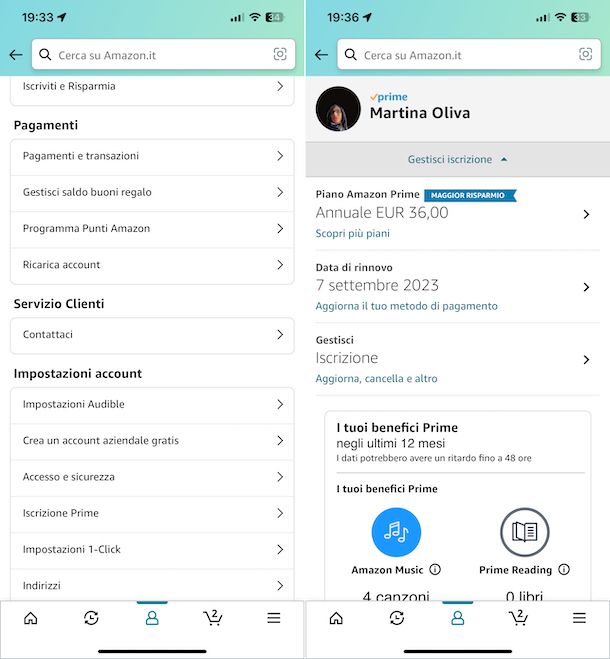
È possibile vedere quando scade Amazon Prime anche agendo da smartphone e tablet. La procedura è molto semplice e si può attuare mediante l'app di Amazon per Android e iOS/iPadOS. Anche in tal caso si possono conoscere i giorni restanti per usufruire dei servizi offerti e si può visualizzare la data del rinnovo automatico dell'abbonamento (se non è stato disabilitato).
Per cui, per riuscire nel tuo intento, provvedi in primo luogo a scaricare e installare l'app di Amazon sul tuo dispositivo (se non hai già provveduto a farlo, ovviamente), procedendo nel seguente modo: se stai usando Android, visita la relativa sezione del Play Store e premi sul tasto Installa (oppure puoi rivolgerti a store alternativi); se stai usando iOS/iPadOS, accedi alla relativa sezione dell'App Store, premi sul tasto Ottieni, quindi su quello Installa e conferma la procedura tramite Face ID, Touch ID o password dell'ID Apple. Successivamente, avvia l'app di Amazon premendo sulla sua icona.
Una volta visibile la schermata principale dell'app, effettua il login al tuo account (se necessario), premendo sul pulsante Accedi, inserendo i dati richiesti nel campo Indirizzo e-mail o numero di telefono, premendo sul bottone Continua, digitando la password associata all'account nel campo Password Amazon e facendo tap sul pulsante Accedi. Se hai attivato la verifica in due passaggi dovrai inoltre provvedere a fornire il codice richiesto.
Ad accesso avvenuto, premi sull'icona dell'omino situata in basso al centro oppure fai tap sul tasto (☰) situato in basso a destra e poi fai tap sul tasto Il mio account nella schermata successiva. A questo punto, scegli l'opzione Iscrizione Prime.
Nella nuova schermata visualizzata, puoi visionare i benefici che la sottoscrizione ad Amazon Prime ti ha permesso di ottenere nella sezione I tuoi benefici Prime. In alto, invece, trovi il tuo nome.
Puoi poi conoscere i dettagli relativi al tuo abbonamento facendo tap sulla voce Gestisci iscrizione. Dal menu che si apre puoi scoprire il piano Amazon Prime attualmente abilitato nella sezione Piano Amazon Prime ed eventualmente modificarlo facendo tap sulla voce Scopri più piani, mentre puoi vedere la data della scadenza esatta, la quale coincide con la data del prossimo rinnovo dell'abbonamento, in corrispondenza della sezione Data di rinnovo (oppure du quella l'iscrizione sta per terminare se hai disattivato il rinnovo automatico di Amazon Prime), puoi anche scoprire la data di scadenza esatta.
Anche utilizzando l'app di Amazon per smartphone e tablet è possibile attivare un promemoria che, tre giorni prima della scadenza dell'abbonamento, avvisa che la sottoscrizione sta per essere rinnovata. Se sei interessato a tale opzione, fai tap sulla voce Aggiorna, cancella e altro che trovi in corrispondenza della sezione Gestisci e metti un segno di spunta sulla casella accanto alla voce Ti manderemo un promemoria il [data corrispondente a tre giorni prima del prossimi rinnovo].
Tieni tuttavia presente che l'opzione che consente di attivare il promemoria a mezzo email non è visibile per coloro che hanno disattivato il rinnovo automatico dell'abbonamento: tuttavia, premendo sul pulsante Continua l'iscrizione dopo [data di scadenza] è possibile riattivare velocemente il proprio abbonamento e, successivamente, attivare il promemoria tramite email.
Qualora seguendo le indicazioni che ti ho già fornito non riuscissi a visualizzare la data del tuo abbonamento a Prime, vuol dire che quest'ultimo è già scaduto e, avendone disabilitato il rinnovo automatico, non è più attivo. In una circostanza del genere, accedendo alla sezione Prime del tuo account, seguendo le istruzioni che ti ho fornito poc'anzi, dovresti visualizzare un messaggio apposito indicante che non sei più cliente Amazon Prime.
Ad ogni modo, puoi abilitare nuovamente il tuo abbonamento in qualsiasi momento, facendo clic sul pulsante apposito che ti viene proposto.
Come vedere quando scade Amazon Prime Video
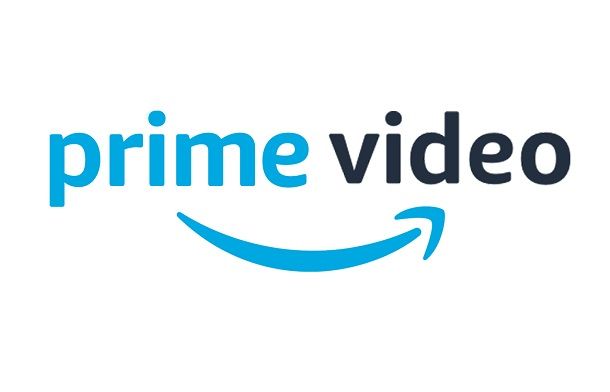
Se ti stai chiedendo come vedere quando scade Amazon Prime Video, ti informo che la data di scadenza del servizio di streaming video di Amazon, così come tutti i servizi inclusi gratuitamente in Amazon Prime (es. Prime Music, Prime Reading ecc.), è la stessa del tuo abbonamento Prime.
Alla luce di quanto detto, per conoscere la data di scadenza di Amazon Prime Video non devi far altro che controllare quella del tuo abbonamento Amazon Prime, procedendo da computer oppure da smartphone e tablet, come ti ho già spiegato nei capitoli precedenti.
In qualità di affiliati Amazon, riceviamo un guadagno dagli acquisti idonei effettuati tramite i link presenti sul nostro sito.

Autore
Salvatore Aranzulla
Salvatore Aranzulla è il blogger e divulgatore informatico più letto in Italia. Noto per aver scoperto delle vulnerabilità nei siti di Google e Microsoft. Collabora con riviste di informatica e cura la rubrica tecnologica del quotidiano Il Messaggero. È il fondatore di Aranzulla.it, uno dei trenta siti più visitati d'Italia, nel quale risponde con semplicità a migliaia di dubbi di tipo informatico. Ha pubblicato per Mondadori e Mondadori Informatica.






